Calcolo manuale delle tabelle di instradamento.
La topologia a maglia garantisce l'affidabilità della rete: in caso di guasto esiste un percorso alternativo che consente alla rete di continuare a funzionare. Per semplificare la commutazione, ogni nodo traccia una topologia ad albero.
In questo esempio si mostra come dalla topologia a maglia si costruiscono le tabelle di instradamento che ricavano una topologia in cui ogni sottorete ritiene di essere la radice di una topologia ad albero.
L'instradamento è fisso ed è stabilito dall'amministratore, che inserisce manualmente le tabelle di instradamento. Quindi è adottato in reti private che non subiscono variazioni di topologia e che non sono molto estese.
Nella rete mostrata in figura sono indicati i router e i segmenti di rete che sono collegati alle linee del router. Ogni linea del router determina una sottorete. Per assegnare gli indirizzi alle subnet si usa l'intervallo di indirizzi privati di classe C,
da 192.168.0.0
a 192.168.255.255
Se in una sottorete sono presenti meno di 255 computer, basta riservare il terzo byte al numero di subnet e il quarto byte al numero di host. Di conseguenza la subnet mask deve essere: 255.255.255.0, che può anche essere espressa con la notazione: /24 ad indicare che i primi 24 bit dell'indirizzo specificano l'indirizzo di rete e il numero di sottorete, e quindi gli ultimi 8 bit specificano il numero di host.
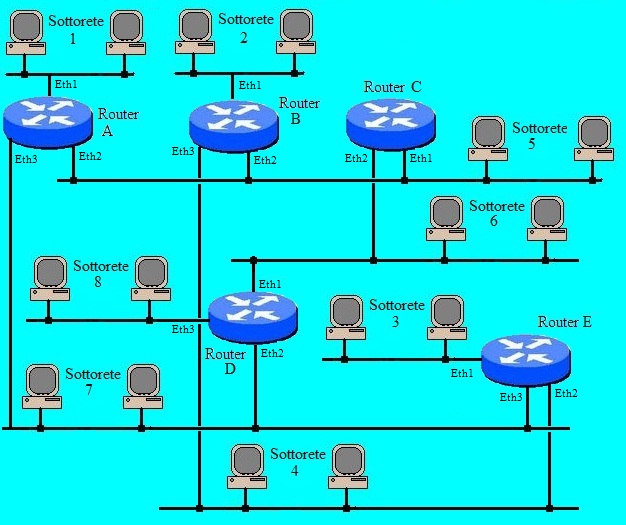
Assegnazione degli indirizzi
Le interfacce di un router sono indicate con Eth1, Eth2, Eth3, ecc.
Si decide di assegnare i seguenti indirizzi alle sottoreti:
| Subnet | Indirizzo di subnet |
| 1 | 192.168.1.0 |
| 2 | 192.168.2.0 |
| 3 | 192.168.3.0 |
| 4 | 192.168.4.0 |
| 5 | 192.168.5.0 |
| 6 | 192.168.6.0 |
| 7 | 192.168.7.0 |
| 8 | 192.168.8.0 |
Matrice di connessione
Per determinare le tabelle di instradamento da introdurre manualmente nella memoria di un router si completa una tabella avente:
- una riga per ogni possibile sottorete indirizzabile
- una colonna per ogni router
La generica casella di coordinate (R, C) contiene l'indirizzo a cui il router C invierà un pacchetto destinato alla sottorete R.
| destinazione | A | B | C | D | E |
| 192.168.1.0/24 | |||||
| 192.168.2.0/24 | |||||
| 192.168.3.0/24 | |||||
| 192.168.4.0/24 | |||||
| 192.168.5.0/24 | |||||
| 192.168.6.0/24 | |||||
| 192.168.7.0/24 | |||||
| 192.168.8.0/24 |
Indirizzi delle interfacce dei router
Ogni interfaccia di rete di un router deve avere un indirizzo IP, normalmente alle interfacce dei router si assegna il numero di host più elevato tra quelli disponibili per la sottorete.
Nella figura successiva, per ogni sottorete, sono stati indicati gli intervalli di indirizzi IP che si possono assegnare alle stazioni. Si ricordi che la configurazione in cui il numero di host è costituito da tutti i bit a zero è riservata a indicare l'indirizzo di subnet, mentre il numero di host costituito da tutti i bit a uno è riservato ad indicare un indirizzo broadcast nell'ambito della sottorete. Quindi i numeri di host 0 e 255 non devono essere usati.

scelta dei cammini
La tabella di instradamento, che dovrà essere scritta in ciascun router, applica l'instradamento dei pacchetti ipotizzando che la rete abbia una topologia logica ad albero.
Si sceglie una sottorete come radice dell'albero di inoltro e si individuano i router a cui questa è direttamente collegata. Ad esempio se si sceglie la sottorete 192.168.2.0 come radice dell'albero si trova che il router a cui è collegata è B.
| destinazione | A | B | C | D | E |
| 192.168.1.0/24 | |||||
| 192.168.2.0/24 | B | - | B | E | B |
| 192.168.3.0/24 | |||||
| 192.168.4.0/24 | |||||
| 192.168.5.0/24 | |||||
| 192.168.6.0/24 | |||||
| 192.168.7.0/24 | |||||
| 192.168.8.0/24 |
Nella tabella si inserisce un trattino nelle celle corrispondenti ai router collegati direttamente alla sottorete perchè non occorre smistare i pacchetti che hanno origine e destinazione nella stessa sottorete. Nell'esempio, alla sottorete 2 è collegato direttamente un solo router quindi si marca con un trattino la cella di coordinate (192.168.2.0, B);
Poi si individuano i router che risultano adiacenti ai router direttamente collegati alla sottorete, nell'esempio sono A, C ed E. Dopo aver deciso attraverso quale router (nell'esempio c'è il solo router B) questi raggiungeranno la sottorete 2, nelle restanti caselle della riga, nelle corrispondenti colonne A, C ed E, si indicano tali router.
Per completare la riga si devono individuare i restanti router adiacenti a quelli già inseriti nell'albero e si inserisce nella cella corrispondente il router che gli permette di raggiungere la sottorete.
Nell'esempio resta solo il router D adiacente ai router già inseriti: si decide di assegnargli il percorso attraverso il router E.
Le decisioni che possono essere prese per stabilire che una stazione della sottorete 8 (connessa al router D) consegni un pacchetto destinato alla sottorete 2 al router E, anzichè al router C, possono dipendere da considerazioni relative al traffico presente sulle altre sottoreti o alla presenza di linee lente ecc.
scelta dei cammini
Il procedimento descritto viene ripetuto per ciascuna riga (cioè per ciascuna sottorete destinazione) della tabella.
| destinazione | A | B | C | D | E |
| 192.168.1.0/24 | - | A | A | A | A |
| 192.168.2.0/24 | B | - | B | E | B |
| 192.168.3.0/24 | E | E | D | E | - |
| 192.168.4.0/24 | B | - | B | E | - |
| 192.168.5.0/24 | - | - | - | A | B |
| 192.168.6.0/24 | C | C | - | - | D |
| 192.168.7.0/24 | - | C | D | - | - |
| 192.168.8.0/24 | D | C | D | - | D |
Quando la tabella è completa si passa alla configurazione dei router: l'amministratore della rete si collega al router tramite LAN, usando un browser e collegandosi all'indirizzo IP del router impostato in fabbrica.
Ogni colonna della tabella ottenuta rappresenta la tabella di instradamento da memorizzare in un router.
Le singole celle della colonna devono essere sostituite con l'indirizzo dell'interfaccia del router raggiungibile dal router di intestazione della colonna. Questo indirizzo è la destinazione dei pacchetti uscenti da una sottorete che dovranno essere consegnati ad un altro router per essere smistati (Next Hop).
Router A
Programmazione del router A
| Linea | Indirizzo/subnet mask |
| Eth1 | 192.168.1.254/24 |
| Eth2 | 192.168.5.254/24 |
| Eth3 | 192.168.7.254/24 |
Tabella di instradamento
| Destinazione | Next Hop |
| 192.168.2.0/24 | 192.168.5.253 |
| 192.168.3.0/24 | 192.168.7.253 |
| 192.168.4.0/24 | 192.168.7.253 |
| 192.168.6.0/24 | 192.168.5.252 |
| 192.168.8.0/24 | 192.168.7.252 |
Albero visto dalla sottorete 1:

Router B
Programmazione del router B
| Linea | Indirizzo/subnet mask |
| Eth1 | 192.168.2.254/24 |
| Eth2 | 192.168.5.253/24 |
| Eth3 | 192.168.4.254/24 |
Tabella di instradamento
| Destinazione | Next Hop |
| 192.168.1.0/24 | 192.168.5.254 |
| 192.168.3.0/24 | 192.168.4.253 |
| 192.168.6.0/24 | 192.168.5.252 |
| 192.168.7.0/24 | 192.168.4.253 |
| 192.168.8.0/24 | 192.168.4.253 |
Albero visto dalla sottorete 2:

Router C
Programmazione del router C
| Linea | Indirizzo/subnet mask |
| Eth1 | 192.168.5.252/24 |
| Eth2 | 192.168.6.254/24 |
Tabella di instradamento
| Destinazione | Next Hop |
| 192.168.1.0/24 | 192.168.5.254 |
| 192.168.2.0/24 | 192.168.5.253 |
| 192.168.3.0/24 | 192.168.6.253 |
| 192.168.4.0/24 | 192.168.5.253 |
| 192.168.7.0/24 | 192.168.6.253 |
| 192.168.8.0/24 | 192.168.6.253 |
Albero visto dal Router C:

Router D
Programmazione del router D
| Linea | Indirizzo/subnet mask |
| Eth1 | 192.168.6.253/24 |
| Eth2 | 192.168.7.252/24 |
| Eth3 | 192.168.8.254/24 |
Tabella di instradamento
| Destinazione | Next Hop |
| 192.168.1.0/24 | 192.168.7.254 |
| 192.168.2.0/24 | 192.168.7.253 |
| 192.168.3.0/24 | 192.168.7.253 |
| 192.168.4.0/24 | 192.168.7.253 |
| 192.168.5.0/24 | 192.168.7.254 |
Albero visto dal Router D:

Router E
Programmazione del router E
| Linea | Indirizzo/subnet mask |
| Eth1 | 192.168.3.254/24 |
| Eth2 | 192.168.4.253/24 |
| Eth3 | 192.168.7.253/24 |
Tabella di instradamento
| Destinazione | Next Hop |
| 192.168.1.0/24 | 192.168.7.254 |
| 192.168.2.0/24 | 192.168.4.254 |
| 192.168.5.0/24 | 192.168.4.254 |
| 192.168.6.0/24 | 192.168.7.252 |
| 192.168.8.0/24 | 192.168.7.252 |
Albero visto dalla sottorete 3:

Segmentazione di una rete.
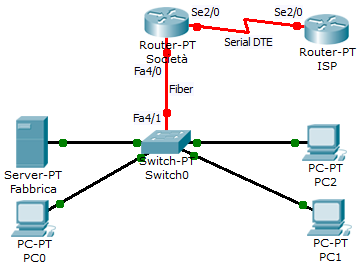
Avviare Packet Tracer.
Scegliere il Router di tipo Generico (Router-PT) e trascinarlo nell'area di lavoro. Questo router ha 2 interfacce seriali e due interfacce in fibra ottica, oltre alle due interfacce in rame.
Collegare le porte seriali dei due router con un cavo Serial DTE.
Dalla lista dei cavi scegliere la fibra ottica e collegare l'interfaccia Fa4/0 con la fibra al switch. (prestare attenzione al simbolo del connettore per la F.O.) Completare la rete con i dispositivi mostrati in figura.
Problema
L'ISP ha assegnato a questa società l'intervallo di indirizzi IP 192.168.2.0/28 (Subnet Mask: 255.255.255.240).
Partizionare la rete, usando anche la sottorete 0.
| Indirizzo Subnet | Nr | quarto byte dell'indirizzo IP | Primo indirizzo ultimo indirizzo |
indirizzo di broadcast | ||||||||
|---|---|---|---|---|---|---|---|---|---|---|---|---|
| Nr Subnet | Primo Nr. Host Ultimo Nr. Host |
|||||||||||
| 192.168.2.0 | 0 | 0 | 0 | 0 | 0 | 0 | 0 | 0 | 1 | Min | 192.168.2.1 | 192.168.2.15 |
| 1 | 1 | 1 | 0 | Max | 192.168.2.14 | |||||||
| 192.168.2.16 | 1 | 0 | 0 | 0 | 1 | 0 | 0 | 0 | 1 | Min | 192.168.2.17 | 192.168.2.31 |
| 1 | 1 | 1 | 0 | Max | 192.168.2.30 | |||||||
| 192.168.2.32 | 2 | 0 | 0 | 1 | 0 | 0 | 0 | 0 | 1 | Min | 192.168.2.33 | 192.168.2.47 |
| 1 | 1 | 1 | 0 | Max | 192.168.2.46 | |||||||
| 192.168.2.48 | 3 | 0 | 0 | 1 | 1 | 0 | 0 | 0 | 1 | Min | 192.168.2.49 | 192.168.2.63 |
| 1 | 1 | 1 | 0 | Max | 192.168.2.62 | |||||||
| 192.168.2.64 | 4 | 0 | 1 | 0 | 0 | 0 | 0 | 0 | 1 | Min | 192.168.2.65 | 192.168.2.79 |
| 1 | 1 | 1 | 0 | Max | 192.168.2.78 | |||||||
| 192.168.2.80 | 5 | 0 | 1 | 0 | 1 | 0 | 0 | 0 | 1 | Min | 192.168.2.81 | 192.168.2.95 |
| 1 | 1 | 1 | 0 | Max | 192.168.2.94 | |||||||
| 192.168.2.96 | 6 | 0 | 1 | 1 | 0 | 0 | 0 | 0 | 1 | Min | 192.168.2.97 | 192.168.2.111 |
| 1 | 1 | 1 | 0 | Max | 192.168.2.110 | |||||||
| 192.168.2.112 | 7 | 0 | 1 | 1 | 1 | 0 | 0 | 0 | 1 | Min | 192.168.2.113 | 192.168.2.127 |
| 1 | 1 | 1 | 0 | Max | 192.168.2.126 | |||||||
| 192.168.2.128 | 8 | 1 | 0 | 0 | 0 | 0 | 0 | 0 | 1 | Min | 192.168.2.129 | 192.168.2.143 |
| 1 | 1 | 1 | 0 | Max | 192.168.2.142 | |||||||
| 192.168.2.144 | 9 | 1 | 0 | 0 | 1 | 0 | 0 | 0 | 1 | Min | 192.168.2.145 | 192.168.2.159 |
| 1 | 1 | 1 | 0 | Max | 192.168.2.158 | |||||||
| 192.168.2.160 | 10 | 1 | 0 | 1 | 0 | 0 | 0 | 0 | 1 | Min | 192.168.2.161 | 192.168.2.175 |
| 1 | 1 | 1 | 0 | Max | 192.168.2.174 | |||||||
| 192.168.2.176 | 11 | 1 | 0 | 1 | 1 | 0 | 0 | 0 | 1 | Min | 192.168.2.177 | 192.168.2.191 |
| 1 | 1 | 1 | 0 | Max | 192.168.2.190 | |||||||
| 192.168.2.192 | 12 | 1 | 1 | 0 | 0 | 0 | 0 | 0 | 1 | Min | 192.168.2.193 | 192.168.2.207 |
| 1 | 1 | 1 | 0 | Max | 192.168.2.206 | |||||||
| 192.168.2.208 | 13 | 1 | 1 | 0 | 1 | 0 | 0 | 0 | 1 | Min | 192.168.2.209 | 192.168.2.223 |
| 1 | 1 | 1 | 0 | Max | 192.168.2.222 | |||||||
| 192.168.2.224 | 14 | 1 | 1 | 1 | 0 | 0 | 0 | 0 | 1 | Min | 192.168.2.225 | 192.168.2.239 |
| 1 | 1 | 1 | 0 | Max | 192.168.2.228 | |||||||
L'indirizzo della sottorete 3 è 192.168.2.48.
L'intervallo di indirizzi della sottorete 3 va da 192.168.2.49 a 192.168.2.62.
L'indirizzo di Broadcast della sottorete 3 è: 192.168.2.63.
Applicare il primo indirizzo utile della subnet 4 all'interfaccia seriale del router della società.
Clic sull'icona del router,
clic sulla linguetta "Config",
clic sul pulsante Serial2/0.
Spuntare la casella On sulla riga "Port Status".
Assegnare l'indirizzo IP: 192.168.2.65, subnet Mask: 255.255.255.240. (Non chiudere la scheda).
Applicare il primo indirizzo utile della subnet 3 all'interfaccia FastEthernet del router della società.
clic sul pulsante FastEthernet4/0
Spuntare la casella On sulla riga "Port Status"
Scrivere l'indirizzo IP 192.168.2.49 e la subnet mask 255.255.255.240
Assegnare l'ultimo indirizzo IP utile della subnet 3: 192.168.2.62 al server nella LAN
clic sull'icona del server,
clic sula linguetta Config,
clic sul pulsante FastEthernet,
(La casella Port Status Ŕ giÓ spuntata), assegnare l'indirizzo IP e la subnet mask,
clic sul pulsante Settings
assegnare l'indirizzo 192.168.2.49 alla riga Gateway.
scegliere 3 indirizzi validi della sottorete 3 e configurare tre computer nella LAN
assegnare IP=192.168.2.50 a PC0, 192.168.2.51 a PC1, 192.168.2.52 a PC2
ad ogni PC assegnare anche l'indirizzo IP del Gateway: 192.168.2.49.
verificare la connettività di rete.
clic su PC0,
aprire la scheda Desktop,
clic sull'icona Command Prompt,
scrivere: ping 192.168.2.49 e verificare che i pacchetti di risposta vengano ricevuti.
clic su "Add Simple PDU",
clic sul server
clic su PC0 verificare che il pacchetto raggiunge il destinatario e questi invia la risposta.
Dal router della società inviare un ping al router dell'ISP.
clic su "Add Simple PDU"
clic sul router della società,
clic sul router ISP, (viene inviato il pacchetto ping e il pacchetto di risposta)
nota: la Creazione e l'invio di pacchetti broadcast non è gestita nella versione 4 di PT
Quale dovrebbe essere l'indirizzo di broadcast di un pacchetto inviato da PC0?
Perchè il pacchetto di broadcast non giunge al provider? (i pacchetti broadcast non attraversano le sottoreti)
Partizionamento di una rete (II)
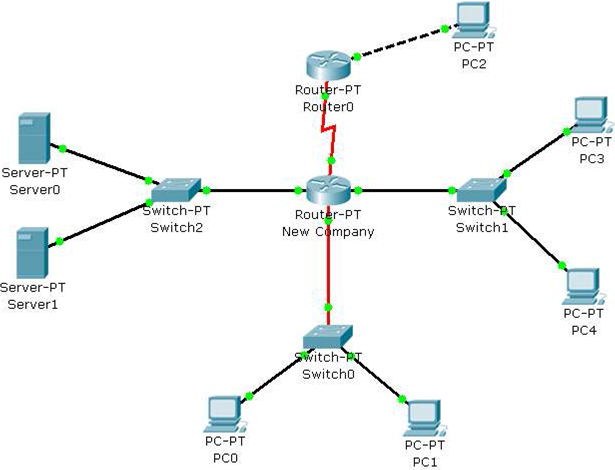
L'ISP ha assegnato alla società un intervallo di indirizzi all'interno della rete 192.168.25.0. Usare la subnet mask 255.255.255.224 per partizionare l'indirizzo di rete. Usare anche la subnet 0.
Identificare l'intervallo di indirizzi della prima sottorete e il suo indirizzo broadcast.
L'indirizzo della sottorete 0 Ŕ 192.168.25.0
Il primo indirizzo utilizzabile è 192.168.25.1
L'ultimo indirizzo utilizzabile è 192.168.35.30
L'indirizzo di broadcast è 192.168.25.31
Identificare l'intervallo di indirizzi della seconda subnet compreso gli indirizzi delle sue sottoreti, l'indirizzo di broadcast e gli indirizzi validi.
L'indirizzo della seconda sottorete è: 192.168.25.32
Il primo indirizzo IP utile della seconda sottorete è: 192.168.25.33
L'ultimo indirizo IP utile della seconda sottorete è: 192.168.25.62
L'indirizzo di Broadcast della seconda sottorete è: 192.168.25.63
Identificare l'intervallo di indirizzi della terzaa subnet compreso gli indirizzi delle sue sottoreti, l'indirizzo di broadcast e gli indirizzi validi.
L'indirizzo della terza sottorete è 192.168.25.64
Il primo indirizzo IP utile della terza sottorete è: 192.168.25.65
L'ultimo indirizzo IP utile della terza sottorete è: 192.168.25.94
L'indirizzo di Broadcast della terza sottorete è: 192.168.25.95
Configurare le interfacce:
Usare la prima sottorete per configurare l'interfaccia Fa1/0 del router della società e del server connesso a tale interfaccia. All'interfaccia Fa1/0 del router della società assegnare il primo indirizzo IP utile della prima sottorete. Spuntare la casella On della riga Port Status.
scegliere due indirizzi della prima sottorete da assegnare ai server: un qualsiasi indirizzo compreso tra 192.168.25.2 e 192.168.2.30 e specificare i gateway predefiniti per ciascun dispositivo.
Usare gli indirizzi della seconda sottorete per configurare l'interfaccia Fa4/0 del router della società e i computer connessi a quell'interfaccia.
Configurare l'interfaccia Fa4/0 sul router della societÓ usando il primo indirizzo utile della seconda sottorete. Portare su On la casella Port Status.
Scegliere due indirizzi validi della seconda sottorete da assegnare ai computer della sottorete e portare la casella Port Status su On. Gli indirizzi validi sono compresi tra 192.168.25.34.34 e 192.168.25.62.
Specificare i gateway predefiniti per ogni dispositivo.
Usare gli indirizzi della terza sottorete per configurare l'interfaccia Fa0/0 del router della società e i computer connessi a quell'interfaccia.
Configurare l'interfaccia Fa0/0 del router della società con il primo indirizzo valido della terza sottorete. Attivare Port Status.
Scegliere due indirizzi IP validi della terza sottorete ed assegnarli ai computer. Gli indirizzi della terza sottorete variano da 192.168.25.66 a 192.168.25.94. Specificare anche i gateway predefiniti.
Verificare la connettività dei dispositivi della rete.
Quali cambiamenti avvengono sul pacchetto ai livelli 2 e 3 quando attraversa i due router?
inviare un pacchetto ping da PC1 a PC2 ed esaminare i pacchetti lungo il percorso.
passare in Simulation mode.
Nella lista degli eventi togliere la marca di spunta alla casella Event List Filters.
Spuntare la casella ICMP.
Premere l'icona Add Simple PDU, inviare un pacchetto da PC1 a PC2.
clic su Auto Capture/Play.
Quando la simulazione termina esaminare le informazioni nella PDU del pacchetto nella lista degli eventi,
clic sul blocco Info del pacchetto in ogni fase ed annotare gli indirizzi MAC e gli indirizzi IP specificati in ciascuna intestazione.
Gli indirizzi MAC cambiavano lungo il percorso?
Gli indirizzi IP che si sono usati, cambiavano lungo il percorso?
Gli indirizzi sorgente e destinazioni specificati nel livello 3 non cambiano quando i pacchetti attraversano i due router.
L'intestazione e la coda del pacchetto di livello 2 Layer 2 viene rimossa e sostituita nel livello 3.